# 常用命令
- 寻找软件:
scoop search 软件名 - 安装软件:
scoop install 软件名 - 删除软件:
scoop uninstall 软件名 - 查看已安装的软件:
sccop list - 清理缓存:
scoop cache rm 软件名或者scoop cache rm * - 查看可添加仓库:
scoop bucket known - 添加额外仓库:
scoop bucket add 仓库名
1 打开 PowerShell 输入,执行策略更改为 RemoteSigned
set-executionpolicy RemoteSigned |
2 输入命令进行安装
iex "& {$(irm get.scoop.sh)} -RunAsAdmin" |
# 中国用户专享
如果访问 Github 有问题,下载资源失败可以尝试一下方式:
- 设置 Scoop 代理。在命令行中输入 (PowerShell 或 CMD 中都行),:
scoop config proxy 127.0.0.1:7890让 scoop 网络连接走代理,后面的 ip 地址和端口号根据自己的代理设置。
# 更改 scoop 的默认安装路径
在终端输入:
[environment]::setEnvironmentVariable('SCOOP_GLOBAL','F:\GlobalScoopApps','Machine'); $env:SCOOP_GLOBAL='F:\GlobalScoopApps' |
- 路径自己创建存放的文件夹自己改路径
- 当使用 scoop 命令进行安装时,注意加 -g , scoop install <app> -g
# 建议安装程序 aria2
PS C:\Users\Administrator> scoop list | |
Installed apps: | |
Name Version Source Updated Info | |
---- ------- ------ ------- ---- | |
7zip 23.01 main 2023-07-14 00:16:05 | |
git 2.41.0.2 main 2023-07-14 00:16:42 | |
neofetch 7.1.0 main 2023-07-14 00:17:26 | |
vim 9.0 main 2023-07-14 00:24:45 | |
aria2 1.36.0-1 main 2023-08-26 11:06:50 Global install | |
quicklook 3.7.3 extras 2023-08-26 13:38:35 Global install | |
youtube-dl-gui 1.8.5 extras 2023-08-26 11:52:11 Global install | |
PS C:\Users\Administrator> scoop install aria2 |
# 使用 bucket 让 windows 软件包管理器变得更加强大
# 什么是 bucket?
在 Scoop 里面,bucket 就是一个软件仓库。Scoop 将一个个仓库缓存至本地,当我们想要安装一个软件的时候,Scoop 就从本地的仓库中挑选出我们想要安装的软件的安装配置文件,并依照这个配置文件进行软件的安装工作,包括:
- 从哪里下载软件
- 如何安装软件、安装到哪里、需要修改更新什么环境变量
- 安装之前、之后都要做什么准备(善后)工作
- ……
# 添加一个 bucket
首先,Scoop 给我们提供了很多可以直接使用的 bucket,就是为了方便我们安装更为常见的带有 GUI 的软件。一个最为常见,也是我推荐大家添加的 bucket 是 extras ,这里面基本涵盖了大部分不符合 main bucket 收录条件的常用软件,包括我们熟悉的:各个版本的 Firefox、福昕阅读器、Geek Uninstaller、Inkscape、Snipaste 等等。(甚至有 Steam,但是不推荐用这样的方式安装。)
我们可以通过下面这个命令来添加 extras 这个 bucket:
scoop bucket add extras |

之后,我们就可以下载更多更多常见的软件了。比方说,我们要下载 ScreenToGif 这个极为好用的 Gif 屏幕录制软件:
scoop install screentogif |
# 官方维护的 bucket
extras 这个 bucket 是最有用,也是我们大部分人肯定会用到的仓库。除此之外,我们可以通过这个命令查看 Scoop 还能直接识别哪些 bucket:
scoop bucket known |
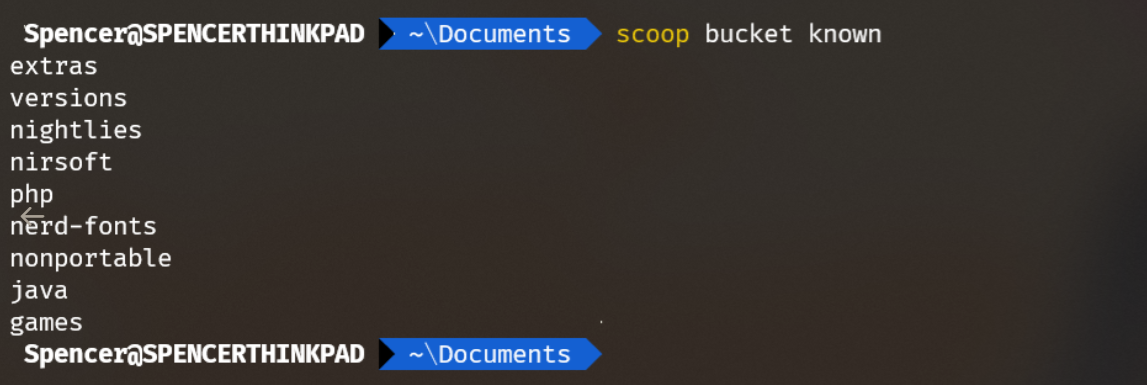
下面列出的这几个仓库就是 Scoop 可以直接识别并添加的 bucket,即我们可以通过下面这个命令直接添加相应的 bucket:
scoop bucket add <仓库名> |
比如:
PS C:\Users\Administrator> scoop bucket known | |
main | |
extras | |
versions | |
nirsoft | |
sysinternals | |
php | |
nerd-fonts | |
nonportable | |
java | |
games | |
PS C:\Users\Administrator> scoop bucket add mages | |
Unknown bucket 'mages'. Try specifying <repo>. | |
usage: scoop bucket add <name> [<repo>] | |
PS C:\Users\Administrator> scoop bucket add games | |
Checking repo... OK | |
The games bucket was added successfully. | |
PS C:\Users\Administrator> |
这里面,我来介绍一下和开发环境的安装没有太大关系的几个仓库:
extras:就是我刚刚介绍的,Scoop 官方维护的一个仓库,涵盖了大部分因为种种原因不能被收录进主仓库的常用软件。地址:lukesampson/scoop-extrasnirsoft:是一个 NirSoft 开发的小工具的安装合集。NirSoft 制作了大量的(dozens and dozens)小工具,包括系统工具、网络工具、密码恢复等等,孜孜不倦、持续更新。- Bucket 地址:kodybrown/scoop-nirsoft
- NirSoft 官网地址:NirSoft
games:顾名思义,是游戏(和与游戏相关的工具)合集。包含了大量免费 / 开源的小游戏,地址:Calinou/scoop-games
剩下的几个 bucket 都是和开发环境相关的,比如 java 这个 bucket 就是为了安装 JDK 用的 bucket,这些我在这里就不过多赘述了。
# 备份与恢复配置文件
#[备份] 导出 scoop 的 bucket,已安装 apps 和 自定义配置信息到文件 scoopfile.json 中 | |
scoop export > scoopfile.json | |
#[恢复] 从 scoopfile.json 文件中恢复信息 | |
scoop import scoopfile.json |